Доступно с лицензией Standard или Advanced.
Что такое пространственные уведомления?
Пространственные уведомления позволяют отправлять уведомления в случае изменений в базе данных. Вы можете отправлять уведомления на основе одного из трех типов изменений или их комбинации:
- Изменения в заданном наборе данных
- Изменения в заданной области
- Изменения в определенном пространственном объекте, с использованием критерия
Более подробную информацию о расширении среды пространственных уведомлений Workflow Manager с помощью пользовательских вычислителей, уведомителей или отправителей можно найти в Workflow Manager SDK.
Основы конфигурации пространственных уведомлений
Вычислители - это правила, которые определяют момент отправления уведомлений в системе. Для определения момента отправки пространственных уведомлений, как правило, используются два типа вычислителей.
- Вычислители наборов данных запускают отправление уведомления при каждом изменении пространственного объекта в наборе данных. Уведомления отправляются в основном при добавлении, удалении или изменении существующего пространственного объекта.
В зависимости от ваших потребностей вычислители наборов данных можно настроить на отслеживание более сложных изменений. Например, вам может потребоваться отправка уведомлений только при изменении определенного атрибута пространственного объекта в слое. Вы можете настроить правила для отправки таких уведомлений.
- Вычислители области запускают отправку уведомления при каждом изменении пространственного объекта в заданной области. Вы можете определить область, начертив прямоугольник или взяв область интереса задания, выполняемого в настоящее время.
Уведомитель определяет, какие средства используются для передачи оповещений. ArcGIS Workflow Manager позволяет отправлять уведомления по электронной почте. Однако вы можете расширить эти средства собственными уведомителями, использующими, например, SMS, службу мгновенных сообщений и т.д.
Сообщения электронной почты отправляются для каждого пространственного объекта, отвечающего критериям вычислителя; если использовать опцию суммирования, сообщение электронной почты будет посылаться для каждого сеанса редактирования.
Настройка правил, определяющих отправку уведомления
Создание правил изменений
Определение правил для отправки уведомлений при изменении данных.
- Запустите Workflow Manager Administrator и подключитесь к базе данных Workflow Manager.
- Выберите папку Пространственное уведомление (Spatial Notification) в папке Уведомления (Notifications).
- Щелкните правой кнопкой мыши и выберите Добавить (Add), чтобы создать новое правило.
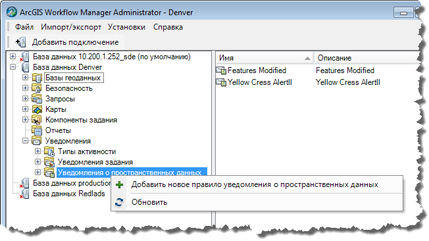
- Введите имя и описание для нового правила.
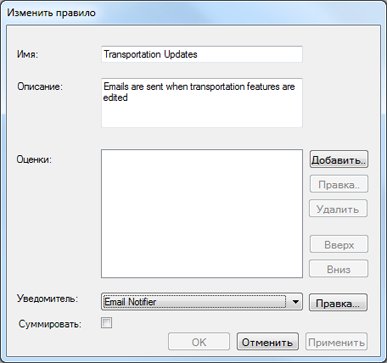
- Нажмите Добавить (Add), чтобы добавить вычислителя к правилу.
Появится диалоговое окно Выбрать вычислителя (Choose Evaluator).
- Выберите тип вычислителя, который вы хотите использовать для этого правила.
- Добавить вычислителя можно следующими способами:
Для добавления вычислителя набора данных
- Щелкните Добавить.
- Если настроено несколько рабочих областей данных, необходимо выбрать набор данных, который будет добавлен.
- Выберите набор данных, по которому вы хотите получать уведомления.
- Нажмите Выбрать (Select).
- Нажмите OK.
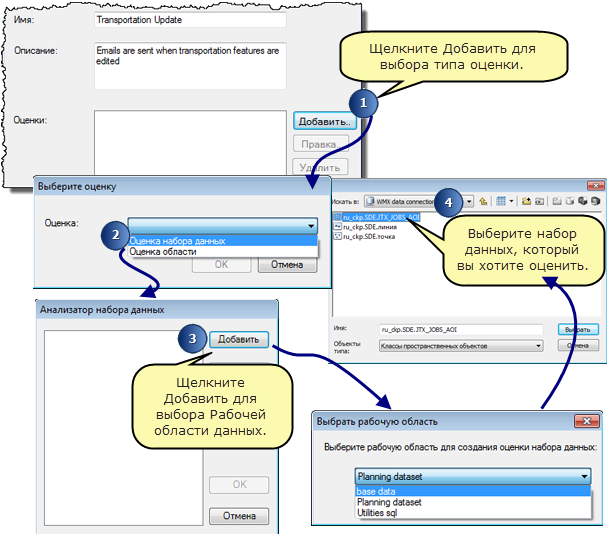
- Выберите нового вычислителя набора данных и щелкните Свойства (Properties), чтобы задать условия.
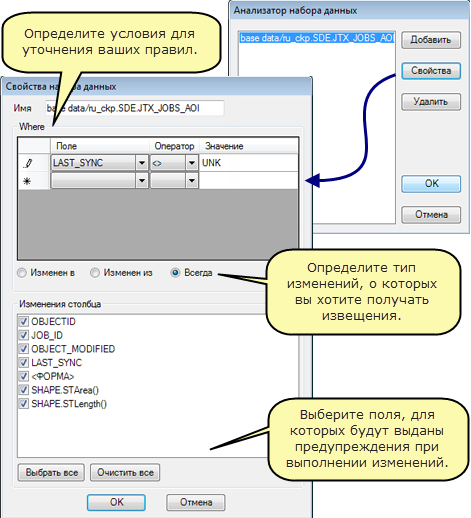
Для добавления вычислителя ОИ
- Выберите геометрическую операцию, которая будет использоваться для вычислений:
- Пересекает
- Содержит
- Пересекает
- Внешняя граница пересекает
- Перекрытия
- Касается
- Радиус поиска
- Выберите, следует ли использовать обратную операцию, с помощью флажка Использовать обратную операцию (Use Inverse of Operation).
- Выберите, будете ли вы использовать ОИ задания или определите вашу собственную.
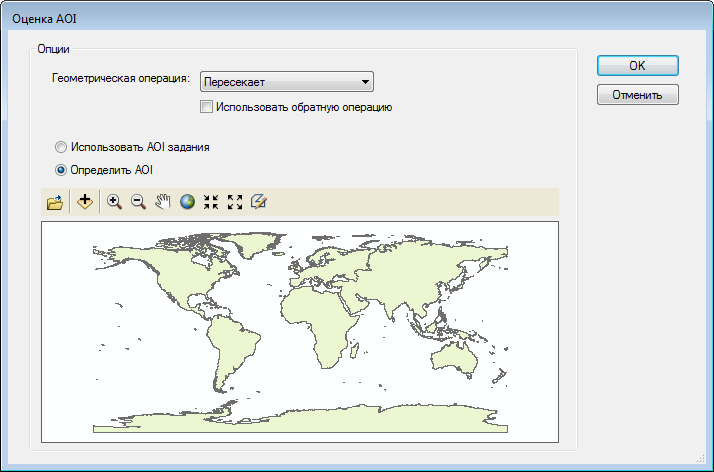
- Нажмите OK
Вычислитель добавлен в список.
- Добавьте дополнительных вычислителей для этого правила.
Список показывает, как будет выполняться это правило. Любые пространственные объекты, которые проходят первого вычислителя, направляются к следующему и т.д. Все пространственные объекты, не прошедшие фильтр, будут запускать отправку уведомления.
- Выберите уведомителя, использующего электронную почту (Email Notifier).
По умолчанию есть только один уведомитель: Email Notifier. Вы можете расширить это средство вашим собственным типом уведомителя. Более подробную информацию можно найти в Workflow Manager SDK.
- Нажмите Редактировать (Edit).
Появится диалоговое окно Email Notifier.
- Введите тему сообщения электронной почты.
- Введите сообщение.
Кнопка (...) позволяет открыть диалоговое окно, в котором показаны все доступные токены. Можно указать класс пространственных объектов, который был отредактирован, тип внесенного изменения или пользователя, запустившего отправку уведомления.
- Введите адрес электронной почты и имя отправителя.
- Выберите подписчиков.
- Нажмите OK, чтобы закрыть диалоговое окно Email Notifier.
- Нажмите Суммировать (Summarize), чтобы генерировать одно сообщение электронной почты, каждый раз, когда выполняются условия.
При использовании этой опции Workflow Manager будет генерировать сообщение электронной почты, как описано в шаге 12 выше, и для каждого объекта, который редактировался, в сообщении будет создаваться отдельная строка записи. Если эта опция не используется, вы будете получать сообщение электронной почты о каждом изменении, которое удовлетворяет правилу.
- Нажмите OK, чтобы сохранить новое правило и закрыть диалоговое окно Правило изменений (Change Rule).
Новое правило показывается в списке в папке Правила изменений (Change Rules).
Отправление пространственных уведомлений
В настольной версии ArcGIS Workflow Manager устанавливается сервис Windows, известный как Workflow Manager Spatial Notification Service. Этот сервис можно найти в списке сервисов Windows.
Запуск сервиса Windows
Оповещения для создания пространственных уведомлений посылаются с помощью сервиса Windows. Сервис запускается по умолчанию с интервалом в 30 секунд и проверяет наличие изменений, удовлетворяющих правилам, определенным в репозитории Workflow Manager по умолчанию.
- В меню Пуск (Start) выберите Панель управления (Control Panel) > Административные инструменты (Administrative Tools) > Сервисы (Services).
- Выберите Workflow Manager Spatial Notification Service, щелкните правой кнопкой мыши и выберите Свойства (Properties).
Появится диалоговое окно Свойства Workflow Manager Spatial Notification Service.
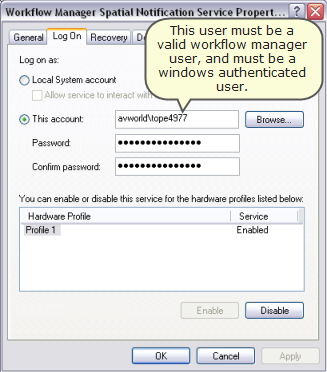
- В диалоговом окне Свойства Workflow Manager Spatial Notification Service, щелкните закладку Вход (Log On).
- Выберите опцию Эта учетная запись и укажите действительного пользователя Windows, который зарегистрирован также в качестве пользователя Workflow Manager.
- Нажмите Применить (Apply), чтобы сохранить обновление.
- Нажмите OK при получении сообщения о том, что изменения вступят в силу только после остановки и запуска сервиса.
- Нажмите OK в диалоговом окне Свойства Workflow Manager Spatial Notification Service.
- Запустите сервис.
Эту настройку нужно сделать только на одном компьютере, и она будет применяется ко всей базе данных Workflow Manager.
После запуска сервиса изменения пространственных объектов, удовлетворяющие критериям вашего правила изменений, будут сопровождаться отправкой сообщения электронной почты. Эти сообщения будут отправляться при вставке изменений в версию базы данных по умолчанию.